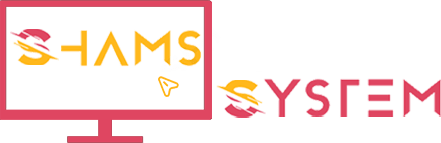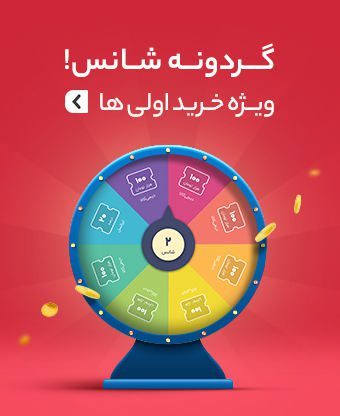آموزش عیب یابی کامپیوتر
مقدمه
لپ تاپ ها و کامپیوترها در دنیای امروز نقش بسیار مهمی در زندگی روزمره، کسبوکارها و فعالیتهای علمی دارند. از این رو، هرگونه خرابی یا مشکل در سختافزار میتواند عملکرد دستگاه را مختل کند و مشکلات متعددی برای کاربران ایجاد نماید. آموزش عیب یابی کامپیوتر به شما کمک میکند تا مشکلات سختافزاری را به سرعت شناسایی و برطرف کنید. داشتن دانش کافی در این زمینه، نهتنها از صرف هزینههای اضافی جلوگیری میکند، بلکه باعث افزایش عمر مفید دستگاه شما نیز میشود. در این مقاله، به بررسی مراحل شناسایی و رفع مشکلات سختافزاری و عیب یابی کامپیوتر میپردازیم.
1. آشنایی با اجزای سختافزاری کامپیوتر
بعد از خرید لپ تاپ ، قبل از اینکه بتوانید مشکلات سختافزاری را تحلیل و برطرف کنید، ابتدا باید با اجزای اصلی کامپیوتر آشنا شوید. آموزش عیب یابی کامپیوتر از همین نقطه شروع میشود؛ یعنی شناخت دقیق قطعاتی که در عملکرد سیستم نقش اساسی دارند. این اجزا شامل موارد زیر میشوند:
- پردازنده (CPU): مغز کامپیوتر است که تمام پردازشهای اصلی را انجام میدهد.
- حافظه (RAM): حافظه موقت است که دادهها را برای پردازش سریع ذخیره میکند.
- کارت گرافیک (GPU): برای پردازش دادههای گرافیکی و نمایش تصاویر روی صفحه نمایش استفاده میشود.
- هارد دیسک یا SSD: فضای ذخیرهسازی دائمی برای دادهها.
- منبع تغذیه (PSU): برق لازم برای تمام اجزای کامپیوتر را فراهم میکند.
2. روشهای ابتدایی برای تشخیص مشکلات سختافزاری
بررسی پیغامهای خطا
یکی از اولین راههای آموزش عیب یابی کامپیوتر، بررسی پیغامهای خطا هنگام راهاندازی سیستم یا اجرای برنامهها است. این پیغامها میتوانند اطلاعات ارزشمندی دربارهی قطعاتی که دچار مشکل شدهاند ارائه دهند. اگر پس از خرید لپ تاپ استوک در اصفهان با چنین خطاهایی مواجه شدید، بهتر است ابتدا کد خطا را بررسی کرده و بر اساس آن، مشکل سختافزاری یا نرمافزاری سیستم را شناسایی کنید.
بررسی وضعیت سیستم در BIOS/UEFI
برای شناسایی مشکلات سختافزاری در laptop، و عیب یابی کامپیوتر میتوانید وارد BIOS یا UEFI شوید. در این محیط، میتوانید اطلاعاتی مانند وضعیت دما، ولتاژ و سرعت فنها را بررسی کنید که ممکن است به شما کمک کند تا مشکلاتی مانند گرم شدن بیش از حد یا مشکلات در منبع تغذیه را شناسایی کنید.
استفاده از ابزارهای تشخیص سختافزار
ابزارهایی مانند Windows Memory Diagnostic برای بررسی سلامت حافظه RAM و CHKDSK برای بررسی سلامت هارد دیسک، میتوانند به شما در شناسایی مشکلات کمک کنند.
3. تحلیل مشکلات رایج سختافزاری و روشهای رفع آنها
3.1 مشکل در بوت شدن سیستم
یکی از مشکلات رایج در دنیای کامپیوتر، عدم بوت شدن سیستم است که میتواند دلایل مختلفی داشته باشد. در این آموزش عیب یابی کامپیوتر، به بررسی برخی از رایجترین عوامل این مشکل میپردازیم:
- خرابی هارد دیسک: اگر سیستم قادر به بوت شدن نیست، ممکن است هارد دیسک دچار مشکل شده باشد. برای بررسی وضعیت آن، میتوانید از ابزارهایی مانند CrystalDiskInfo استفاده کنید تا سلامت دیسک را ارزیابی کنید.
- مشکل در کابلهای اتصال: گاهی اوقات، عدم بوت شدن کامپیوتر به دلیل اتصال نادرست یا خرابی کابلهای SATA یا کابل برق رخ میدهد. برای حل این مشکل، حتماً کابلها را بررسی کرده و در صورت لزوم، آنها را تعویض کنید.
با رعایت این نکات در آموزش عیب یابی کامپیوتر، میتوانید بسیاری از مشکلات بوت نشدن سیستم را شناسایی و برطرف کنید.
3.2 مشکلات دمایی
گرم شدن بیش از حد اجزای داخلی کامپیوتر میتواند باعث کاهش عملکرد سیستم یا حتی خرابی دائمی قطعات شود. در بسیاری از موارد، اگر دمای پردازنده یا کارت گرافیک به سطح خطرناکی برسد، سیستم بهطور خودکار خاموش میشود تا از آسیب جدی جلوگیری کند. بنابراین، آموزش عیب یابی کامپیوتر در این زمینه میتواند به شما کمک کند تا مشکلات گرمای بیش از حد را بهدرستی شناسایی و برطرف کنید.
راهحلها:
✅ استفاده از پایه خنککننده برای لپتاپها و نصب فنهای اضافی برای کامپیوترهای رومیزی.
✅ بررسی وضعیت خمیر حرارتی (thermal paste) بر روی پردازنده و تعویض آن در صورت نیاز.
با رعایت این نکات و یادگیری آموزش عیب یابی کامپیوتر، میتوانید عملکرد سیستم خود را بهینه کنید و از خرابی قطعات جلوگیری نمایید.
3.3 مشکلات کارت گرافیک
در آموزش عیب یابی کامپیوتر، یکی از مشکلات رایج، خرابی کارت گرافیک است. این قطعه ممکن است باعث نمایش نادرست تصویر، فریز شدن سیستم یا حتی عدم شناسایی توسط رایانه شود. مشکلات کارت گرافیک معمولاً به دلایلی مانند خرابی درایور، اتصالات نامناسب یا آسیب سختافزاری رخ میدهند.
✅ راهحلها:
- بررسی و اطمینان از نصب صحیح و بهروز بودن درایور کارت گرافیک.
- چک کردن کابلهای اتصال مانیتور و تعویض آنها در صورت وجود مشکل.
- در صورتی که کارت گرافیک خراب باشد، جایگزینی آن با یک مدل سالم توصیه میشود.
3.4 مشکل در حافظه RAM
در آموزش عیب یابی کامپیوتر، مشکلات مربوط به حافظه RAM نیز از عوامل رایج کرش کردن سیستم و نمایش صفحه آبی مرگ (BSOD) هستند. خرابی RAM میتواند عملکرد سیستم را مختل کرده و باعث ریاستارتهای ناگهانی شود.
✅ راهحلها:
- استفاده از ابزار Windows Memory Diagnostic برای بررسی وضعیت سلامت RAM.
- در صورت شناسایی مشکل در RAM، تعویض آن با یک ماژول سالم و سازگار توصیه میشود.
3.5 مشکلات منبع تغذیه
یکی از رایجترین دلایل اختلال در عملکرد کامپیوتر، نقص در منبع تغذیه است. یک منبع تغذیه ضعیف یا معیوب میتواند مشکلاتی مانند خاموش شدن ناگهانی سیستم، عدم بوت شدن یا نوسانات عملکردی را ایجاد کند. در آموزش عیب یابی کامپیوتر، تشخیص مشکلات منبع تغذیه از اهمیت ویژهای برخوردار است.
راهحلها:
- بررسی وضعیت برق ورودی و خروجی منبع تغذیه برای اطمینان از عملکرد صحیح.
- استفاده از یک پاور تستر یا جایگزین کردن منبع تغذیه در صورت مشاهده خرابی یا نوسان ولتاژ.
4. نکات پیشگیرانه برای کاهش مشکلات سختافزاری
برای جلوگیری از بروز مشکلات سختافزاری، رعایت نکات زیر در آموزش عیب یابی کامپیوتر توصیه میشود:
- محافظت در برابر آب و گرد و غبار: نفوذ آب یا گرد و غبار به داخل کیس کامپیوتر میتواند باعث خرابی قطعات حساس مانند مادربرد و منبع تغذیه شود.
- سیستم خنککنندگی مناسب: داغ شدن بیش از حد قطعات داخلی، مانند پردازنده و کارت گرافیک، میتواند باعث کاهش عمر مفید آنها شود. استفاده از فنهای خنککننده و خمیر سیلیکون باکیفیت به بهبود عملکرد کمک میکند.
- بررسی منظم قطعات: برای جلوگیری از خرابیهای ناگهانی، سختافزار سیستم خود را بهصورت دورهای بررسی کنید و از سلامت قطعات اطمینان حاصل کنید.
با رعایت این نکات و یادگیری آموزش عیب یابی کامپیوتر، میتوانید از مشکلات سختافزاری پیشگیری کرده و عملکرد بهینه سیستم خود را حفظ کنید.
جهت خرید لپ تاپ استوک در اصفهان با ما در تماس باشید
5. نتیجهگیری
تحلیل و رفع مشکلات سختافزاری در کامپیوترها نیازمند شناخت دقیق از اجزای داخلی و ابزارهای تشخیصی است. با انجام مراحل ابتدایی و بررسی مشکلات رایج، میتوانید بسیاری از مشکلات سختافزاری را شناسایی و برطرف کنید. همچنین، استفاده از نکات پیشگیرانه میتواند از بروز مشکلات سختافزاری جلوگیری کرده و عمر سیستم شما را افزایش دهد.